双线路拨号 华硕RT-N18U无线路由测试
【成都评测】作者: 偏执狂 编辑:TotemG 时间:12-03使用过路由器的朋友们都知道,很多路由器产品虽然说功能强大,但是在路由器的配置界面方面却做得不是特别的友好,在很多时候,我们都只能对着配置界面抓狂,想要真正的把路由器使用好,着实会费很大的劲。但是华硕的这款RT-N18U无线路由器却没有这方面的问题。虽然说产品本身的定位较为高端,但实际上,它的配置界面却做得非常的简单易懂,用户可以很方便的对路由器进行各种管理设定。
当用户首次连接到无线路由器的时候,电脑上会自动弹出一个欢迎页面,将这款产品的主要特性展现到用户的面前。为了方便用户的使用,页面上还会一图文的方式指导用户进行首次连接,以防止因为错误的连接而造成后期在配置上产生的问题。
由于华硕 RT-N18U 无线路由器支持多种连接模式,因此这款产品在欢迎页面上还对这几种连接模式进行了详细的解释,并且列出了其典型的适用范围,以方便用户根据自己的实际情况选择不同的连接方式。
当首次配置完成之后,用户再次通过浏览器访问路由器的话(默认地址192.168.1.1,管理员账号与密码均为admin),其首页便会将路由器的工作状态展示在用户的眼前。由于其提供了一个网络拓扑结构图,因此在理解上会非常的简单,在具体的管理上也十分的方便。
前面已经提到过,由于华硕 RT-N18U 无线路由器本身就对双线模式进行了支持,因此我们也可以通过“外部网络(WAN)--双线路”这个页面对其进行配置。在默认的情况下,路由器是工作在但线路模式下的,一旦用户在这个页面将双线路功能开启,我们便可以选择除去WAN口之外的其他接口,让其充当起另一个WAN口的角色。让人兴奋的是,我们不仅可以指定四个LAN口当中的任意一个作为WAN口,我们甚至还可以选择USB接口充当WAN口来进行使用!配合其提供的“负载均衡”以及“故障转移”模式,我们可以发挥出自己的想象力,创造出不同的双线路模式来进行使用:1、单线双拨;2、双线双拨;3、单线+USB无线上网卡双拨;除此以外,我们可以将双线路进行宽带叠加使用,也可以让第二条备用线路在主线路出现故障的时候开始工作。是不是很酷?

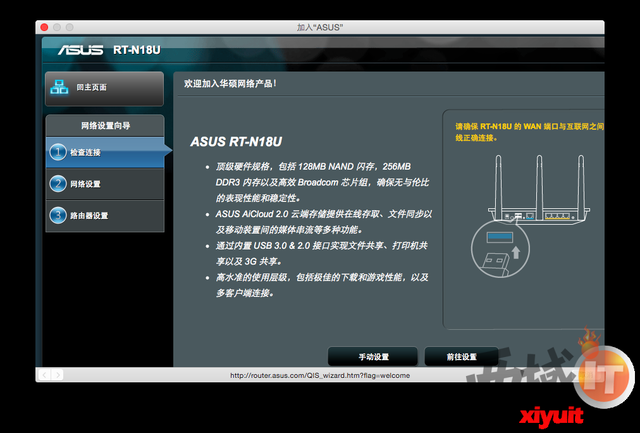
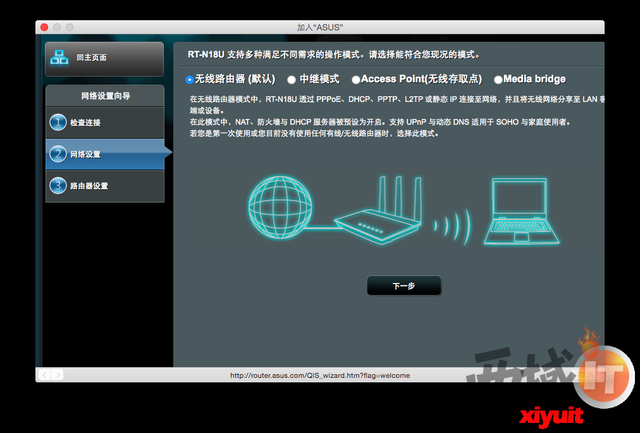
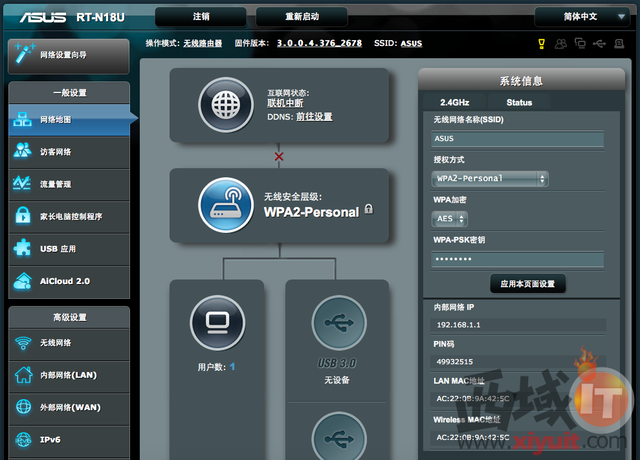
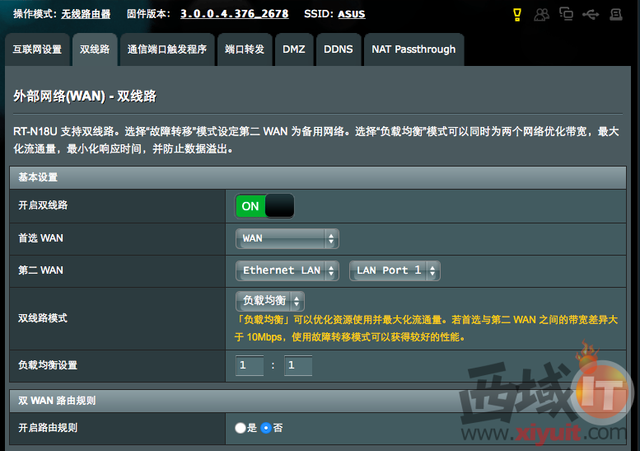


通用文章评论